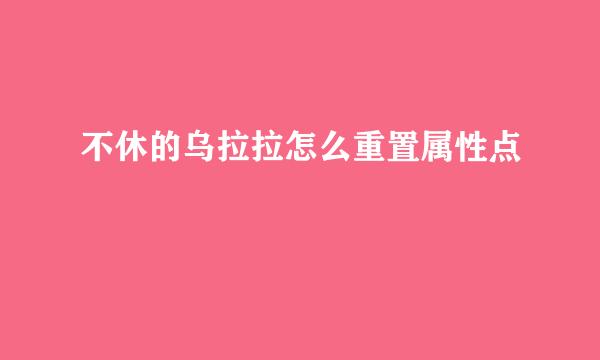WIN7下安装MATLAB2010b
的有关信息介绍如下:
WIN7下安装MATLAB2010b
首先下载好MATLAB2010b的安装包,如下
用虚拟光驱加载后,双击MATLAB的安装程序setup
双击安装后会出现一个对话框,是单选的对话框,有两个选项,一个是联网安装“installmanuallywithusingtheinternet”,另一个是单机安装“installmanuallywithoutusingtheinternet”,这里我们选择单机安装,如下图
由于我已经安装过了,下面的没有截图,所以用语言描述
点击“Next”后会出现一个对话框,只需点击“Yes”,然后再“Next”。
稍后应该到出现注册码的时候了,我们在压缩包里找到“crack”文件夹,打开并找到“install”记事本,如下
接着选择安装的方式,是全部安装(Typical)还是自定义安装(custom)自己选择,再接着是选择安装的位置,这个要记得,因为安装好后没有在桌面创建快捷方式的,从这里找。
等待安装……
安装好后,第一次运行会出现MATLAB激活的画面,不用管,点“Next”
接着出现如下选项
到该画面后,点击“Next”
在这里找到“crack”文件夹下的“lic_standalone.dat”文件后,在点击“Next”后安装完成
(注:crack中文意思为破解)
下面说说不能正确安装的,可以尝试以下几种办法
办法一:新建一个用户,但是新建的账户必须是管理员账户,不能是标准账户,账户名要用英文名,这是因为安装时默认到的是管理员账户(此方法适用于win7系统用户建账户时用的是中文的),切换到新建的账户下安装MATLAB2010b即可,安装好后,再切换到你原来的账户上,把刚才新建的账户删掉,在你原来的账户上也可以完美运行MATLAB2010b(经本人亲自实践证明可以)
方法二:到已经安装好的同学那里直接拷一份过来,也是可以用的(本人也用自己的电脑尝试过了,可行)
下面说说快捷方式的问题
安装好后没有在桌面创建快捷方式,这个要自己去创建,找到你安装的目录,比如我的C:\ProgramFiles\MATLAB\R2010b\bin,双击运行,这时会出现一个dos框,很快就消失了,如果觉得这个不好,那就找到该目录下的程序C:\ProgramFiles\MATLAB\R2010b\bin\win32运行,这样就不会有那个窗口了(经本人实践,使用上面两个打开的MATLAB程序运行都暂未发现问题)